
1. PROGRAMAS NECESARIOS (consultar si hay versión más nueva)
TTMaps
http://jrepetto.free.fr/ttmaps/files/ttMaps-0.2.3.zip (última versión hasta 29/04/2009)
Global Mapper
http://www.megaupload.com/?d=D1UJM967
contraseña: www.dl4all.com
GoogleMV
http://www.megaupload.com/?d=3Z0V9O80
2. TERMINOS UTILIZADOS
Datum:
El término Datum, proviene de Datum Geodésico. Es el modelo matemático diseñado
para que ajuste lo mejor posible parte del geoide o todo él. Se define por un
elipsoide y se relaciona con un punto de la superficie topográfica para
establecer el origen del datum. Esta relación se puede definir por seis
cantidades: la latitud y longitud geodésica y la altura del origen, los dos
componentes de la deflexión de la vertical en el origen y el azimut geodésico de
una línea de dicho origen a cualquier punto.
Projection:
Una proyección es un sistema ordenado que traslada desde la superficie curva de
la Tierra la red de meridianos y paralelos sobre una superficie plana. Se
representa gráficamente en forma de malla: Cartografía:
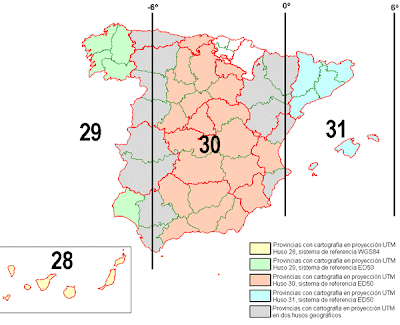
Se considera a la Cartografía como el arte, ciencia y técnica de hacer mapas y
el estudio de estos como documentos científicos y obras de arte
3. INSTALACION DE TTMAPS EN EL TOMTOM
Se descomprime el rar y las dos carpetas se copian en la raiz del tomtom En el
siguiente enlace está el manual de usuario:
http://jrepetto.free.fr/ttmaps/en/manual.html
4. MODO DE FUNCIONAMIENTO DEL GOOGLEMV (programa ruso)
Descomprimimos el GoogleMV en el disco duro del pc y lo ejecutamos. Resgistramos
el programa con los datos de usuario y contraseña que están en el archivo de
texto “SN”. Y ahora hay que configurar el programa.
Una vez abierto el programa, y a no ser que dominéis el ruso, lo pasáis al
inglés o en la versión que os doy al español:

En settings seleccionais esta opción:
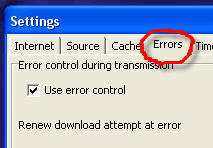
Y miráis si esta otra está así:

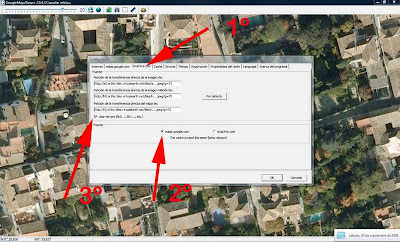
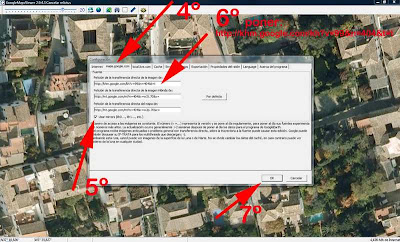
En el primer cajetín se pone (paso 6):
http://khm.google.com/kh?v=38&n=404&t=t
Y en el segundo cajetín:
http://mt.google.com/mt?v=w2t.92&n=404&t=t
y en el tercero:
http://mt.google.com/mt?v=w2t.92&n=404&t=t
Váis acercándoos a la zona que queréis, con el mando o con el ratón:
Seleccionáis la zona interesada y aparece un recuadro, abajo, donde podéis
elegir el nivel de zoom (A más zoom, más resolución tendrá el area seleccionada)
y el de compresión de la imagen, además del tamaño en pixels y en Mb de la zona
elegida. Dadle a Start para iniciar la descarga:

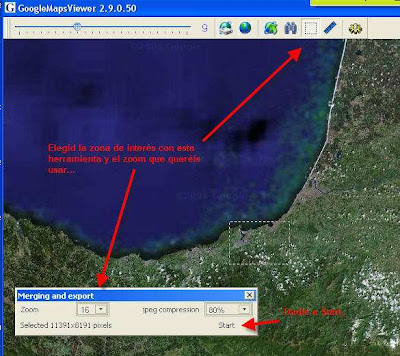
Revisad y aceptad los parámetros:

Os indicará el avance del proceso de descarga:
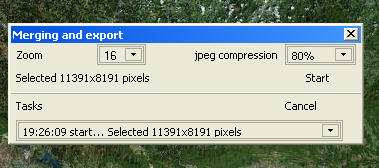
Nos saldrá de vez en cuando una ventana emergente mientras estemos descargando
un mapa. Este es el procedimiento a seguir:



5. GLOBAL MAPPER
El mapa que en este caso hemos bajado de google está calibrado con una
Projection y un Datum que el TTMaps no puede interpretar por lo que se ha de
cambiar esa configuración y luego exportarlo a ecw. En la última versión de TTMaps sí la interpreta directamente por lo que no hay que convertirla. Teneis un resumen de las proyecciones que lee TTMaps en la entrada de este blog correspondiente al programa TTMaps, aunque si queréis sabr cómo es el proceso, es como sigue.
Abrimos el archivo:

Seleccionamos para Projection el UTM y para Datum el ED50 (Spain), Aceptamos.
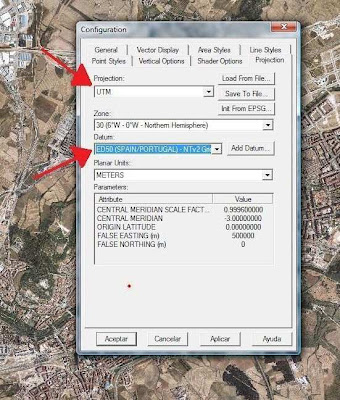
La zona es diferente para según que partes de la península. Para zona occidental
29, para zona centro 30 y zona oriental 31. (Vease el mapamundi con rejilla de
la segunda página).
Y finalmente se exporta el archivo a ecw.

Aparecerá una ventana emergente. Y le damos directamente al botón Aceptar.
5. FUNCIONAMIENTO DEL TTMAPS Se copia el mapa (extensión ecw) al TomTom:
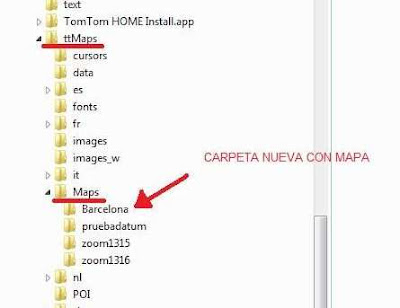
Y lo primero que hay que hacer después de copiar o borrar un mapa es indexar:

Cuando acabe de indexar saltará a la pantalla del estado de recepción de señal
de los satélites. Hemos de estar situados en las coordenadas geográficas del
mapa para que aparezca en pantalla sino no va a aparecer.
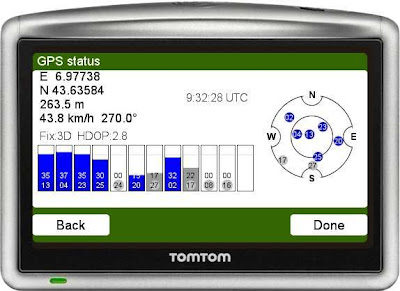
Una vez se tenga buena recepción de satélites saltará al punto del mapa donde
nos encontramos en ese momento:

Para volver al menú en cualquier momento hay que tocar la cruceta. Con el + y el
– cambiamos de mapa por si tenemos más de uno. Podemos alternar entre
diferentes tipos de mapas. Por ejemplo: de la misma zona podemos tener mapa
ortofoto, mapa catastral o mapa topográfico. También tiene la función de grabar
la ruta que hagamos y poder exportarla a formato .gpx para visualizarla con el
Compegps o GlobalMapper. Para más información sobre el funcionamiento del
programa teneis un enlace al principio de esta guía.
6. OTROS PROGRAMAS DE INTERES
Global Map Download Tool
http://www.in7ane.com/psp/gmdl0.5.08b.zip

CompeGPS LAND
http://www.megaupload.com/es/?d=P5UJBKWZ











Muy buena la guía pero los enlaces no funcionan. Si pudiera actualizarlos se agradecería. Muchas gracias.
Anonimo, gracias por la advertencia. Ya está solucionado, aunque la próxima vez que nos visites nos gustaría saber cómo te llamas. Saludos